window10输入法不见了打不了字怎么办 window10的输入法不见了打不了字如何解决
更新时间:2022-09-15 09:52:57作者:xinxin
我们都知道,原版window10系统自带有微软输入法工具,中英文输入也能够满足用户的日常编辑需求,可是近日有用户反馈自己window10电脑上的输入法不见了,编辑时打不了字,对此window10输入法不见了打不了字怎么办呢?今天小编就来教大家window10的输入法不见了打不了字解决方法。
推荐下载:win10系统32位纯净版
具体方法:
1、首先我们打开windows设置页面,在设置页面点击“时间和语言”选项。
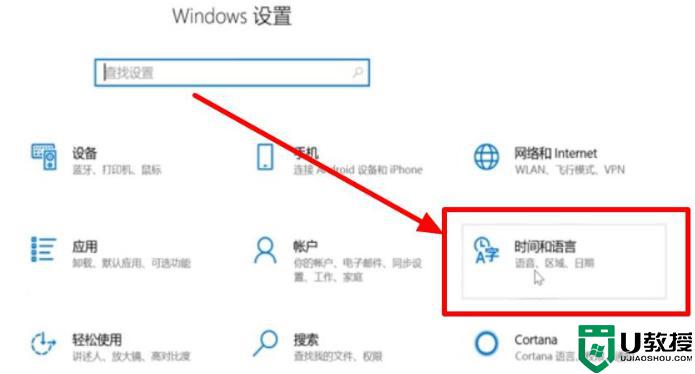
2、进入时间和语言页面后,我们在左侧找到“语言”选项,点击“语言”。
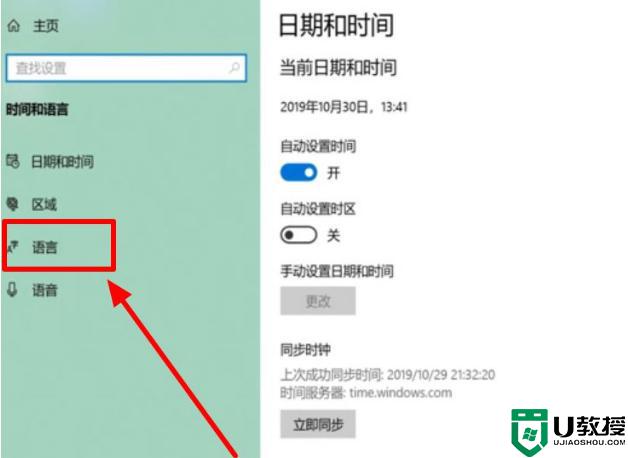
3、接着我们在右侧页面的右上角,找到“拼写、键入和键盘设置”选项,点击“拼写、键入和键盘”设置。
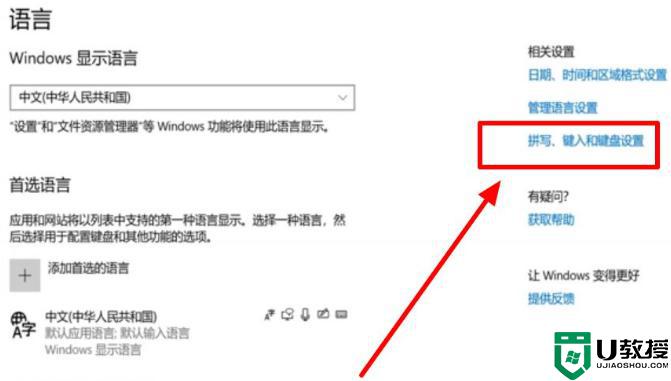
4、进入页面后,我们在最下方找到“高级键盘设置”选项,点击“高级键盘”设置。
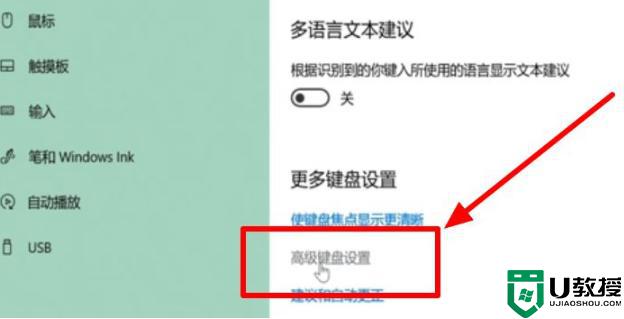
5、然后在高级键盘页面中,找到“使用桌面语言栏(如果可用)”选项,在前面的小方框内打上勾即可。
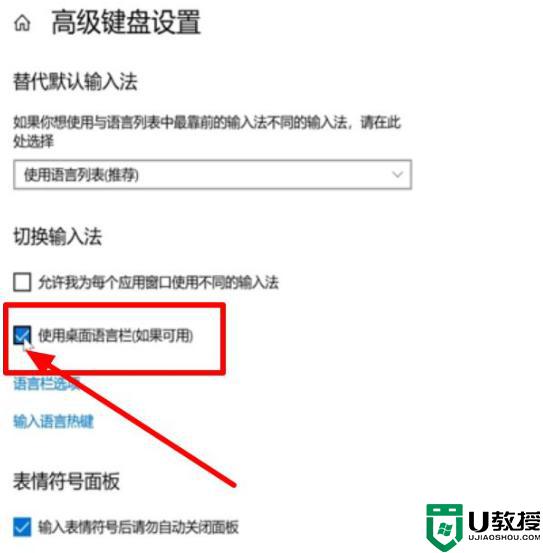
以上就是有关window10的输入法不见了打不了字解决方法了,有出现这种现象的小伙伴不妨根据小编的方法来解决吧,希望能够对大家有所帮助。
window10输入法不见了打不了字怎么办 window10的输入法不见了打不了字如何解决相关教程
- w10输入法不见了如何解决 win10输入法不见了怎么办
- window10输入法不见了只能输入英文如何处理
- win10安装了搜狗输入法不能打字什么原因 win10安装了搜狗输入法不能打字的解决方法
- Windows 10输入法不见了
- w10打dnf发不出字怎么办 win10玩dnf输入法大不了字解决方法
- window10输入法不见了设置里也调不出来如何恢复
- win10 dota1打不了字怎么办 win10 dota1不能输入文字解决方法
- win10系统输入法不见了怎么办 win10电脑的输入法不见了解决方法
- Win11输入法不见了怎么办 Win11输入法不见了的解决方法 系统之家
- win10输入法切换不出来电脑输入法不见了怎么办
- Win11如何替换dll文件 Win11替换dll文件的方法 系统之家
- Win10系统播放器无法正常运行怎么办 系统之家
- 李斌 蔚来手机进展顺利 一年内要换手机的用户可以等等 系统之家
- 数据显示特斯拉Cybertruck电动皮卡已预订超过160万辆 系统之家
- 小米智能生态新品预热 包括小米首款高性能桌面生产力产品 系统之家
- 微软建议索尼让第一方游戏首发加入 PS Plus 订阅库 从而与 XGP 竞争 系统之家
win10系统教程推荐
- 1 window10投屏步骤 windows10电脑如何投屏
- 2 Win10声音调节不了为什么 Win10无法调节声音的解决方案
- 3 怎样取消win10电脑开机密码 win10取消开机密码的方法步骤
- 4 win10关闭通知弹窗设置方法 win10怎么关闭弹窗通知
- 5 重装win10系统usb失灵怎么办 win10系统重装后usb失灵修复方法
- 6 win10免驱无线网卡无法识别怎么办 win10无法识别无线网卡免驱版处理方法
- 7 修复win10系统蓝屏提示system service exception错误方法
- 8 win10未分配磁盘合并设置方法 win10怎么把两个未分配磁盘合并
- 9 如何提高cf的fps值win10 win10 cf的fps低怎么办
- 10 win10锁屏不显示时间怎么办 win10锁屏没有显示时间处理方法

